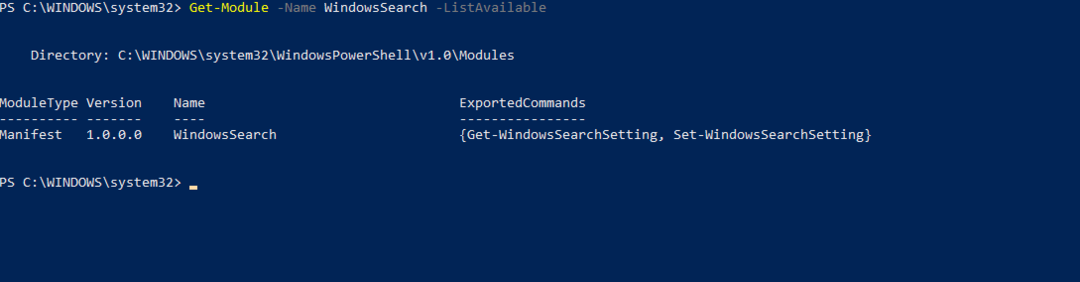Користите цмдлет Нев-Итем да бисте креирали нови директоријум у ПоверСхелл-у
- ПоверСхелл је љуска командне линије и језик за скриптовање који је развио Мицрософт.
- Омогућава корисницима да се крећу, креирају, бришу и манипулишу директоријумима користећи различите команде.
- Можете да проверите да ли директоријум постоји са ПоверСхелл-ом користећи Тест-Патхцмдлет и креирате нови директоријум користећи Нев-Итем.
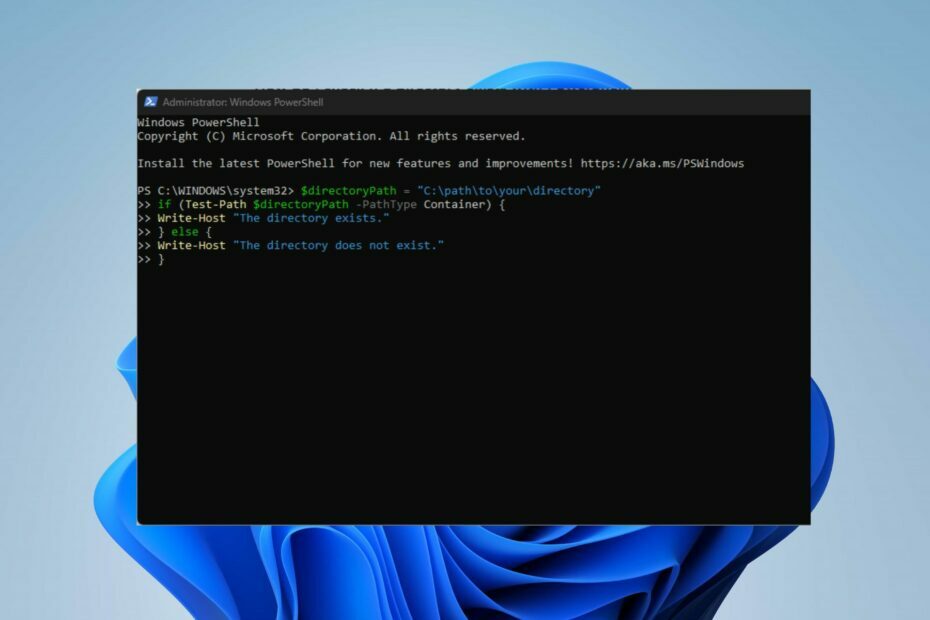
ИксИНСТАЛИРАЈТЕ КЛИКОМ НА ДАТОТЕКУ ЗА ПРЕУЗИМАЊЕ
- Преузмите Фортецт и инсталирајте га на вашем рачунару.
- Покрените процес скенирања алата да потражите оштећене датотеке које су извор вашег проблема.
- Кликните десним тастером миша на Започните поправку како би алат могао да покрене алгоритам фиксирања.
- Фортецт је преузео 0 читаоци овог месеца.
ПоверСхелл је невероватно моћан алат, али многи се питају како да провере да ли директоријум постоји у ПоверСхелл-у.
Ово је прилично једноставно за урадити, а овај чланак ће говорити о верификацији да ли директоријум постоји на вашем систему и корацима за креирање нових фасцикли.
Шта су директоријуми у ПоверСхелл-у?
У ПоверСхелл-у, директоријуми су фасцикле које могу да чувају датотеке и друге директоријуме. Они су слични директоријумима у другим оперативним системима, као што су Виндовс фасцикле или директоријуми система засновани на Уник-у.
- Директоријуми су неопходни за организовање и управљање датотекама и подацима на вашем рачунару.
- Можете да се крећете, креирате, бришете и манипулишете директоријумима у ПоверСхелл-у.
- Даље, неке од различитих команди, као што су цд (Промени локацију), мкдир (Нова ставка), рмдир (Уклони ставку) и друге, користе се за подешавање директоријума.
- Ваша корисничка фасцикла је ваш кућни директоријум, а радна површина је поддиректоријум унутар ваше корисничке фасцикле. Другим речима, радна површина се налази у вашем корисничком директоријуму.
Како да тестирам да ли директоријум постоји у ПоверСхелл-у?
Користите команду Тест-Патх
- Кликните левим тастером миша на Почетак дугме, тип ПоверСхелл, и кликните Покрени као администратор.

- Кликните да на Контрола корисничког налога промпт.
- Копирајте и налепите следеће командне линије и притисните Ентер:
$directoryPath = "C:\path\to\your\directory"
if (Test-Path $directoryPath -PathType Container) {
Write-Host "The directory exists."
} else {
Write-Host "The directory does not exist."
}
Замените лажну путању у нашој скрипти стварном путањом директоријума који желите да проверите. Тхе Тест-Патх цмдлет са параметар -ПатхТипе Цонтаинер проверава да ли дата путања указује на постојећи директоријум (фолдер).
Ако директоријум постоји, исписаће се Именик постоји. У супротном, штампаће директоријум не постоји. Као што видите, прилично је једноставно проверити да ли директоријум постоји у ПоверСхелл-у.
Како могу да направим директоријум помоћу ПоверСхелл-а?
Користите команду Нев-Итем са параметром -ИтемТипе постављеним на Директоријум
- Кликните левим тастером миша на Почетак дугме, тип ПоверСхелл, и кликните Покрени као администратор.

- Кликните да на Контрола корисничког налога промпт.
- Копирајте и налепите следеће командне линије и притисните Ентер:
$directoryPath = "C:\path\to\your\directory"
if (-Not (Test-Path $directoryPath -PathType Container)) {
New-Item -ItemType Directory -Path $directoryPath | Out-Null
Write-Host "The directory has been created."
} else {
Write-Host "The directory already exists."
}
Замените лажну путању путањом на којој желите да се креира нови директоријум. У горњој команди, Тест-Патх цмдлет са параметром -ПатхТипе Цонтаинер проверава да ли директоријум већ постоји.
- Цлипцхамп на Виндовс 11 и 365: Како преузети и инсталирати
- Филе Екплорер наставља да ресетује редослед сортирања? Како то зауставити
- Како користити РСАТ: Комплетан водич корак по корак
У случајевима када директоријум не постоји, креира га цмдлет Нев-Итем са директоријумом -ИтемТипе. Оут-Нулл део се користи за потискивање излазног ефекта на конзолу када се креира директоријум.
Међутим, у зависности од ситуације, скрипта ће се одштампати Именик који је креиран или Излаз већ постоји.
У закључку, можда ће вас занимати наш водич о томе како да копирајте датотеке на удаљене рачунаре помоћу ПоверСхелл-а на Виндовс 11. Такође, имамо детаљан водич о ПоверСхелл не приказује пун излаз и неке исправке како би он радио на Виндовс 11.
Ако имате додатних питања или сугестија, љубазно их оставите у одељку за коментаре.
И даље имате проблема?
СПОНЗОРИСАНИ
Ако горњи предлози нису решили ваш проблем, ваш рачунар може имати озбиљније проблеме са Виндовс-ом. Предлажемо да изаберете решење све у једном, као што је Фортецт да ефикасно решите проблеме. Након инсталације, само кликните на Прикажи и поправи дугме, а затим притисните Започните поправку.